Photoshop制作创意打散效果的人像海报(2)
文章来源于 活力盒子,感谢作者 佚名 给我们带来经精彩的文章!Step 13
选择两个文字层,CTRL+E合并,重命名生成层“文本”降低不透明度为20%,使用套索工具,第一个飞溅选择部分复制>粘贴为在“文本”文件夹中新建一个图层。变换,旋转和在“C”的位置。如图所示。
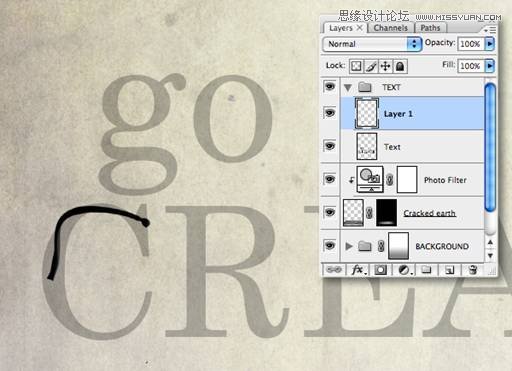
Step 14
套索工具,选择另一飞溅,复制>粘贴为另一层。现在,使用变换的扭曲功能,让它大致符合该字母形式。 如图所示。

Step 15
复制图层两次,缩放,翻转,再调整位置,形成“O”。如下图所示。

Step 16
按照上面的方面,用不同的飞溅图像逐步绘制其余的字符,如下图所示。

Step 17
完成后,合并所有的飞溅图层并定义为“飞溅总”,然后设置文字图层,恢复到100%不透明度,单击其图层的缩略图来生成一个选区,然后用橡皮擦工具,删除与飞溅重复的区域,然后取消选择。
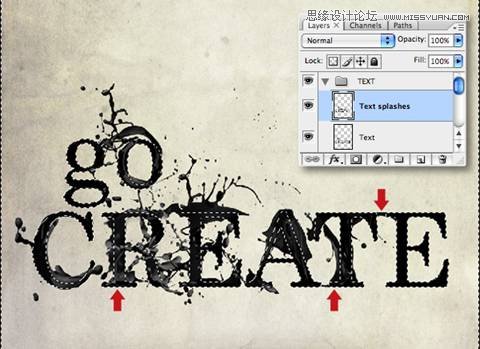
Step 18
添加蒙版,在文字图层,然后使用一个小的硬边笔刷在隐藏。如下图所示。
.

Step 19
下面我们需要准确的提取图像,可以有多种方法,在现在这种情况下,我们使用路径和蒙版的组合。钢笔工具为路径,放大,绘制好闭合路径,如下图所示。
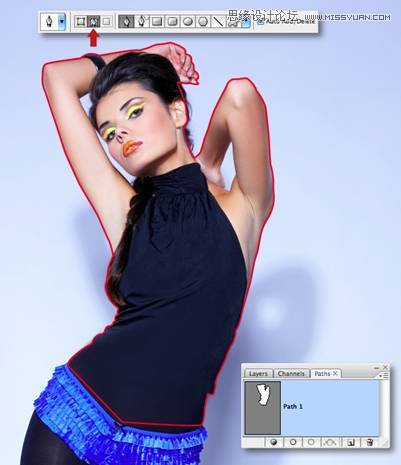
Step 20
下一步,如下图所示(红色箭头)从减选项创建两个内部子路径,完成后,保存你的工作路径,双击其缩略图,避免它被覆盖。

Step 21
现在,切换到通道面板,复制绿色通道,调整其色阶设置,如下图所示。
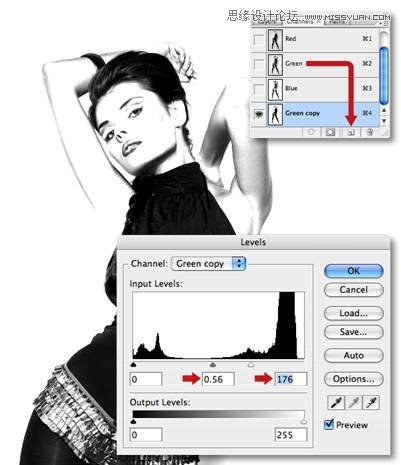
Step 22
在默认的情况下,通道区域默认是白色,按ctrl+I,反相,得到如下图所示。.

Step 23
切换到路径选项卡,ctrl键并单击路径缩略图来创建一选择,设置前景色为黑色,然后再切换到通道面板,确定选区存在,然后delete键删除。

Step 24
用大的硬边笔刷,填补通道底部一半的黑色,如下图所示。
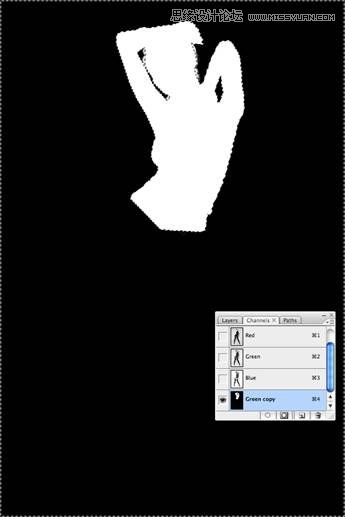
Step 25
放大图像,用减淡工具设置为高光,除去下图箭头处的硬边。
/ d% o4 b0 \5 f9 j- B
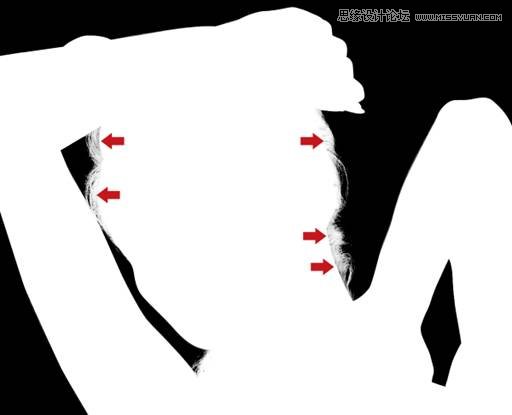
Step 26
CTRL加单击通道缩略图生成一个选区,然后复合RGB通道,切换到图层面板,复制到新的图层,命名为“女孩”。关闭原图层的可见性,如下图所示。

Step 27
拖动“女孩”图层到主文档,调整大小及位置,如图所示。

Step 28
接下来,去色女孩的衣服,添加一个黑白调整科层,预设选择最黑。如下图所示。
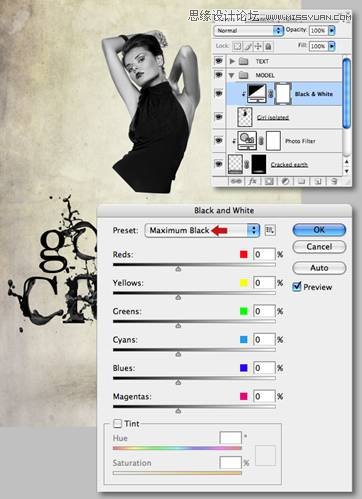
Step 29
如下图所示绘制封闭路径,生成一个基于路径的选择,针对调整层做蒙版,填充黑色。
.
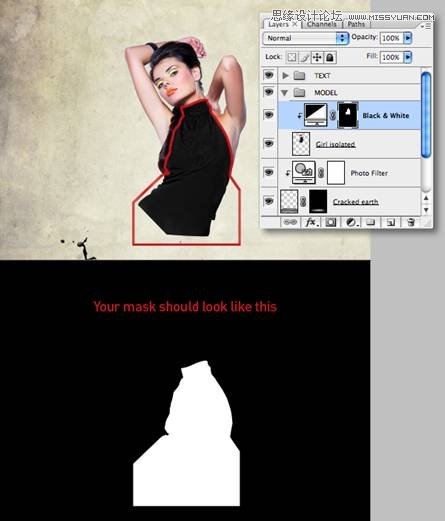
Step 30
从第12步中添加飞溅,定义为“换装飞溅一”然后变换,旋转,如图所示,使用加深工具设置为中间调,绘制到较亮的区域,合并到衣服。

 情非得已
情非得已
-
 Photoshop制作唯美可爱的女生头像照片2020-03-17
Photoshop制作唯美可爱的女生头像照片2020-03-17
-
 Photoshop快速给人物添加火焰燃烧效果2020-03-12
Photoshop快速给人物添加火焰燃烧效果2020-03-12
-
 Photoshop调出人物写真甜美通透艺术效果2020-03-06
Photoshop调出人物写真甜美通透艺术效果2020-03-06
-
 Photoshop保留质感修出古铜色人像皮肤2020-03-06
Photoshop保留质感修出古铜色人像皮肤2020-03-06
-
 Photoshop制作模特人像柔润的头发效果2020-03-04
Photoshop制作模特人像柔润的头发效果2020-03-04
-
 古风效果:用PS调出外景人像中国风意境效果2019-11-08
古风效果:用PS调出外景人像中国风意境效果2019-11-08
-
 插画效果:用PS把风景照片转插画效果2019-10-21
插画效果:用PS把风景照片转插画效果2019-10-21
-
 胶片效果:用PS调出人像复古胶片效果2019-08-02
胶片效果:用PS调出人像复古胶片效果2019-08-02
-
 素描效果:用PS制作人像彩色铅笔画效果2019-07-12
素描效果:用PS制作人像彩色铅笔画效果2019-07-12
-
 后期精修:用PS给人物皮肤均匀的磨皮2019-05-10
后期精修:用PS给人物皮肤均匀的磨皮2019-05-10
-
 Photoshop利用素材制作炫丽的科技背景2021-03-11
Photoshop利用素材制作炫丽的科技背景2021-03-11
-
 Photoshop使用中性灰磨皮法给人像精修2021-02-23
Photoshop使用中性灰磨皮法给人像精修2021-02-23
-
 Photoshop制作水彩风格的风景图2021-03-10
Photoshop制作水彩风格的风景图2021-03-10
-
 Photoshop制作创意的文字排版人像效果2021-03-09
Photoshop制作创意的文字排版人像效果2021-03-09
-
 Photoshop制作逼真的投影效果2021-03-11
Photoshop制作逼真的投影效果2021-03-11
-
 Photoshop制作故障干扰艺术效果2021-03-09
Photoshop制作故障干扰艺术效果2021-03-09
-
 Photoshop制作被切割的易拉罐效果图2021-03-10
Photoshop制作被切割的易拉罐效果图2021-03-10
-
 Photoshop制作人物支离破碎的打散效果2021-03-10
Photoshop制作人物支离破碎的打散效果2021-03-10
-
 Photoshop制作逼真的投影效果
相关文章1332021-03-11
Photoshop制作逼真的投影效果
相关文章1332021-03-11
-
 Photoshop制作人物支离破碎的打散效果
相关文章752021-03-10
Photoshop制作人物支离破碎的打散效果
相关文章752021-03-10
-
 Photoshop制作被切割的易拉罐效果图
相关文章852021-03-10
Photoshop制作被切割的易拉罐效果图
相关文章852021-03-10
-
 Photoshop制作水彩风格的风景图
相关文章1832021-03-10
Photoshop制作水彩风格的风景图
相关文章1832021-03-10
-
 Photoshop制作创意的文字排版人像效果
相关文章1802021-03-09
Photoshop制作创意的文字排版人像效果
相关文章1802021-03-09
-
 Photoshop制作故障干扰艺术效果
相关文章1032021-03-09
Photoshop制作故障干扰艺术效果
相关文章1032021-03-09
-
 Photoshop使用中性灰磨皮法给人像精修
相关文章1932021-02-23
Photoshop使用中性灰磨皮法给人像精修
相关文章1932021-02-23
-
 Photoshop快速制作数码照片柔焦艺术效果
相关文章6332020-10-10
Photoshop快速制作数码照片柔焦艺术效果
相关文章6332020-10-10
